Стандартные программывходят в состав самой операционной системы Windows (текстовый редактор WordPad, графический редактор Paint, виртуальный калькулятор и многое другое). Они очень разнообразны и позволяют работать с текстами, изображениями, музыкой и звуками, сканировать, распечатывать и даже играть, а также тестировать компьютер и оптимизировать его работу.
ОС WINDOWS(англ. «окна»)
WINDOWS – графическая ОС, имеющая большие возможности по сравнению с ДОС (дисковой операционной системой).
Большинство ПК в мире работают под управлением ОС среды Windows фирмы Microsoft.
Windows 7 – финальная версия выпущена в 2009 г. ОС семейства Windows NT, следующая за Windows Vista. Из меню «Пуск» исчезла возможность вернуться к классическому меню и автоматическая пристыковка браузера и клиента электронной почты.
Windows Vista Home Premium – ОС, представленная пользователям в конце января 2007 года.
Windows XP продолжает линию Windows NT. Преимущества этой ОС в повышенной надежности и безопасности. Сбой отдельной программы не вызывает каких-либо последствий для системы в целом и для всех прочих программ. В системе реализованы полноценные меры сетевой безопасности. В ОС Windows XP Home Edition не поддерживается ряд функций, реализованных в ОС Windows XP Professional:
MyLifeOrganized for Windows.Виды
Ø удаленное управление компьютером;
Ø поддержка двухпроцессорной системы;
Ø шифрование файлов и др.
Windows NT (NT – англ. New Technology – новые технологии) использует возможности новейших моделей ПК и работает без DOS. ОС удобна для пользователей, работающих в рамках локальной сети, для групп, работающих над большими проектами и обменивающихся данными.
Windows 2000 – ОС для делового использования на самых разнообразных ПК – от портативных до серверов. ОС является наилучшей для ведения коммерческой деятельности в Интернете.
Windows CE – ОС для мобильных вычислительных устройств (карманные компьютеры, цифровые информационные пейджеры, сотовые телефоны, мультимедийные и развлекательные приставки, DVD проигрыватели и др.). ОС позволяет устройствам «говорить» и обмениваться информацией друг с другом, связываться с корпоративными сетями и с Интернет, пользоваться E-mail.
Windows 98 – ОС объединена с браузером Internet Explorer, улучшена совместимость с новыми аппаратными средствами компьютера.
Windows 95 — интегрированная среда, обеспечивающая обмен информацией между программами и предоставляющая возможности работы с мультимедиа, обеспечивает работу в сети, возможность совместного использования принтеров, факсов и других общих ресурсов. ОС позволяет отправлять E-mail, факсы, поддерживает удаленный доступ. Пользовательский интерфейс прост и удобен. После включения ПК и выполнения тестовых программ BIOS ОС автоматически загружается с винчестера. После загрузки и инициализации ОС на экране появляется рабочий стол, на котором размещены различные графические объекты.
Windows 3.1 – графическая оболочка для MS-DOS.
Основы организации интерфейса приложений в Windows
Основные элементы интерфейса
Под интерфейсом операционной системы будем понимать совокупность элементов, при помощи которых организуется взаимодействие с пользователем. Операционная система Windows имеет достаточно удобный графический интерфейс, построенный на следующих основных элементах:
4.Диалоговые компоненты (меню, панели инструментов, кнопки, …)
Пиктограммы и ярлыки
Рабочий стол и панель задач появляются на экране монитора после включения компьютера и окончания загрузки.
Рабочий стол представляет собой всю видимую и доступную часть экрана, которая как бы накрыта красивой скатертью. На рабочем столе и происходит работа пользователя со всеми другими элементами интерфейса.
Панель задач – это строка внизу экрана, с помощью которой можно запускать, закрывать, и переключаться между окнами приложений, где решаются пользователем разнообразные задачи.Панель задач может занимать различное положение, может находиться на рабочем столе
или появляться только, когда курсор мыши приближается к соответствующей границе экрана.
Панель задач содержит кнопку с логотипом Windows и кнопки с именами открытых приложений и папок. При установке указателя мыши на кнопке появляется подсказка с названием приложения и документа. Кнопки можно использовать для переключения между окнами.
Справа на панели задач расположены значки системные часы, громкость, индикатор текущей раскладки клавиатуры (буквыRUозначают выбор режима раскладки, соответствующего кириллице) и возможно значки ряда других резидентных программ, т.е. запущенных и постоянно находящихся в памяти. Одинарный щелчок или двойной щелчок мышью по одному из этих значков позволяет настроить параметры работы этих программ.
Пиктограммы и ярлыки.
На Рабочем столерасполагаются также пиктограммы, ярлыки, а
Пиктограмма представляет собой небольшой рисунок с подписью. Они должны отражать назначение того объекта (файла, приложения, документа), который они представляют.
Ярлык представляет собой указатель на объект и помогает быстро обратиться к нему. В левом нижнем углу ярлыка находится стрелка. Ярлык практически не занимает места на диске (всего 1 килобайт), т.к. содержит лишь ссылку на существующий объект.
Окно представляет собой обрамленную область экрана, в которой может отображаться приложение, документ или сообщение.
На поверхности рабочего стола можно увидеть три типа окон: окна приложений,
окна документов, вспомогательные (диалоговые) окна.
В верхней части каждого окна приложений находится строка заголовка (рис. 3). В ней отображается имя открытого приложения название редактируемого документа —
В левой части строки заголовка находится иконка – это кнопка вызова системного меню. Активизируется системное меню щелчком левой клавиши мыши по кнопке вызова системного меню. Чтобы убрать его, достаточно щелкнуть той же клавишей в любом месте рабочего стола. В правой части строки заголовка расположены три кнопки, причем на двух из них пиктограммы постоянны, а на средней кнопке пиктограммы изменяются в зависимости от состояния окна. Если окно распахнуто на весь экран, то кнопки имеют
кнопка (со значком подчеркивания — ) сворачивает окно до иконки на
панели задач. Средняя кнопка () разворачивает окно на весь экран, или восстанавливает
прекращает выполнение приложения.
Добраться до команд меню можно двумя способами. Во-первых,любое меню открывается при щелчке левой клавишей мыши по названию меню.Во-вторых,получить доступ к командам меню можно с помощью клавиатуры. В каждом пункте меню подчеркнута одна из букв. Комбинацией клавишAlt+буква, подчеркнутая в имени меню, можно сразу открыть нужное меню.
Команды меню можно выбрать клавишами, соответствующими подчеркнутым буквам в имени команды. Некоторые команды можно вызвать на выполнение с помощью клавиш или комбинаций клавиш, не открывая меню. Для таких команд справа от их имени указывается соответствующая комбинация.
Например, Alt+F4 для командыЗакрыть.
Она содержит информацию о режимах работы приложения.
Размеры окна можно легко изменять. Для этого нужно установить курсор мыши на границу окна, он примет вид двунаправленной стрелки, показывающей направления изменения размеров окна, нажать левую клавишу мыши и установить новые размеры окна.
Полоса прокрутки (вертикальная или горизонтальная) – это полоса вдоль нижней или правой границы окна. Она состоит изстрелок прокрутки,бегунка, собственнополосы прокрутки и служит для просмотра содержимого окна, не умещающегося в его размерах.
Окна документов всегда подчинены окнам своих приложений, не выходят за их пределы. Окно документа может быть свернутым (при этом остается на экране лишь заголовок с названием документа), представлено окном нормального размера (не развернутым на все рабочее поле) или полностью развернутым в пределах рабочего поля окном. Для некоторых приложений допустимо располагать на рабочем поле несколько окон документов в различных состояниях. Если окно документа представлено нормальным окном, то оно имеет собственную строку заголовка, содержащую имя документа. При увеличении размеров окна до максимального его имя появляется в строке заголовка приложения после имени приложения. Окна документов, также как и окна
приложений, имеют кнопки для изменения вида окна, а, установив указатель мыши на границу окна, можно изменить размеры окна.
Вспомогательные (диалоговые) окна
Вспомогательные (диалоговые) окна используются для вывода сообщений, для организации диалога с целью запроса параметров команды или для настройки работы приложения. Как правило, эти окна имеют фиксированный размер и для продолжения работы в приложении необходимо закрыть это окно. В данных окнах в основном и используютсядиалоговые компоненты. Приведем примеры и особенности использования наиболее распространенных из них:
1.Строка для ввода (однострочный редактор) с подписью –
| а) обыкновенный | б) раскрывающийся |
Списки используются для просмотра БОЛЬШОГО количества элементов, относящихся к одной категории, и выбора ОДНОГО элемента из представленной совокупности. При этом элементы обыкновенного списка всегда показываются в рамках выделенного окна с полосой прокрутки, а для просмотра и выбора элементов из раскрывающегося списка необходимо нажать на кнопку его раскрытия справа от показанного в строке элемента —
В отличии от списков переключатели используются для просмотра НЕБОЛЬШОГО количества элементов, относящихся к одной категории, но также применяются для выбора ОДНОГО элемента из представленной

совокупности.

4. Флаги
В отличие от переключателей флаги используются для предоставления возможности выбора НЕСКОЛЬКИХ элементов или ни одного из представленной совокупности.
Восновном используются для выбора какого-либодействия (команды) или для вызова другого вспомогательного окна. Краткая характеристика действия, осуществляемого при нажатии кнопки приведена на ней в виде надписи. Многоточие в надписи указывает на вызов другого окна.

6. Регулятор
Регулятор позволяет установить одно из значений для данной характеристики в диапазоне от некоторого указанного минимального до максимального. Выбранное значение отображается под регулятором.
Иногда для удобства работы с параметрами различных категорий в ОДНОМ ОКНЕ используются компонент закладки. На каждой из закладок располагается свой набор параметров. Выбранная закладка всегда располагается как бы поверх остальных (см. закладкуШрифт).
Одновременно на рабочем столе могут находиться несколько окон. Чтобы упорядочить окна, необходимо щелкнуть правой клавишей мыши на пустом месте панели задач и выбрать один из способов упорядочивания: Окна каскадом (размещает открытые окна “в стопку”),Окна сверху вниз,Окна слева направо. Выбор осуществляется одиночным щелчком левой клавишей мыши.
Чтобы переместить окно, надо установить курсор на строку заголовка окна, нажать левую кнопку мыши и, не отпуская ее, переместить курсор в нужное место, отпустить левую кнопку мыши.
Дата добавления: 2018-02-28 ; просмотров: 805 ; Мы поможем в написании вашей работы!
Источник: studopedia.net
Стандартными программами в ос windows являются
Какие стандартные программы должны быть на компьютере?
При установке программного обеспечения мы уже имеет стандартный перечень программ. И казалась для обычного пользователя их достаточно, чтобы работать на ноутбуке. Но есть также программы, которые мы устанавливаем их на свой ПК и рекомендуем их своим родным и друзьям. Ведь благодаря им можно расширить возможности компьютера, да и работать с ними намного проще. Сайт Elgreloo.com подготовил для Вас перечень стандартных программ, которые должны быть на компьютере у каждого пользователя.
Стандартное программное обеспечение ПК
- Paint;
- Блокнот;
- Звукозапись;
- Калькулятор;
- Программа «Специальный возможности».
Теперь о каждой стандартной программе немного подробнее.
- Программа Paint — это графический редактор. Эта программа является стандартной в любом ПК. Чтобы открыть её, нужно зайти в меню «Пуск», «Все программы», «Стандартные», «Paint». Там можно рисовать и редактировать рисунки, вставлять текст в картинки, вставлять фотографии и подписывать что-то на них или подрисовывать. Её любят, прежде всего, дети. Но и взрослые иногда не прочь воспользоваться этой программой.
- Блокнот . Заходить в него точно так же, как и в Paint. Он используется для записи текстовых файлов и их редактирования. В принципе, назначение блокнота на компьютере такое же, как и в жизни. WordPad. Используется для создания, редактирования, форматирования текстов. Эта программа очень похожа Microsoft Office и может вполне её заменить.
- Звукозапись . Название программы говорит само за себя. Можно сказать, что это диктофон. Включайте программу и записывайте всё, что Вам нужно. После этого сохраните на компьютере.
- Калькулятор. Применение такое же, как в жизни – произведение различных расчётов.
- Программа «Специальные возможности» включает в себя несколько программ, предназначенных специально для людей с ограниченными возможностями.
Также на любом компьютере присутствуют стандартные игры. Это известный всем «Пасьянс Паук», «Червы», «Косынка», «Солитёр» и другие. Игры хоть и просты, но, тем не менее, довольно интересны и увлекательны.
Все стандартные программы на компьютере довольно-таки нужные и достаточно просты в обращении. Освоить эти программы сможет каждый. Даже если Вы только приобрели компьютер, и на нём нет ничего, кроме стандартных программ, Вам не будет скучно, и Вы найдёте, чем себя занять! Желаем успехов в освоении программ ПК! Приятного времяпрепровождения!
Список необходимых программ для компьютера
Но помимо стандартных программ, которые установлены на компьютере, любому пользователя понадобятся и другие программы, которые помогают в учебе, работе, предназначены для защиты компьютера, общения с друзьями, родными, партнерами и коллегами. Сайт Elgreloo.com собрал для Вас основной список тех программ, которые должны быть на вашем компьютере. А именно:
- Архиватор — WinRaR,7-Zip или WinZip. Вам понадобятся данные программы, если вы часто обмениваетесь со знакомыми и скачиваете много информации с Интернета. Архиватор преобразует файл и в результате он занимает меньше места.
- Программа для чтения PDF — Adobe Reader. Любите читать, но книги в магазине вам не по карману, тогда смело скачивайте книгу в интернете и вы сможете открыть ее благодаря этой программе.
- Программа для работы с офисными документами — Microsoft Office (Word, PowerPoint, Excel). Очень необходима данная программа для школьников, студентов, которые пишут много рефератов, курсовые, дипломные работы, а также для тех, кто работает постоянно за компьютером. Благодаря PowerPoint вы сможете быстро и легко сделать красивую презентацию. А в Excel можно сделать таблицу и быстро все необходимые данные посчитать.
- Программы для общения в интернете — Skype и ICQ. Многим из нас необходимо постоянно быть на связи. И благодаря этим программам вы можете в любой момент связаться с родными, друзьями, партнерами. Главное, стабильное подключение к интернету.
- Веб-браузеров — Mozilla Firefox, Opera и Google Chrome. Они вам понадобятся для работы в Интернете, просматривать интернет-страницы, загружать файлы и т.д.
- Бесплатные антивирусы — Avast, Антивирус Касперского, nod32 и многие другие. Это программы для обеспечения безопасности компьютера. Они защитят ваш компьютер от вирусов, помогут избежать хакерского нападения.
- Мультимедийный плеер, проигрыватель видео и аудио — VLC Media Player. Любите смотреть фильмы и сериалы на компьютере, тогда вам понадобится такая программа. AIMP вам понадобится этот плеер, чтобы вы смогли каждый день наслаждаться музыкой. Это лучший выбор для настоящих меломанов.
- Кодеки идут в дополнение к вашим проигрывателям. Они нужны для того чтобы вы абсолютно полноценно могли проигрывать аудио и видео файлы любых форматов. Самый лучший считается набор кодеков это – K-Lite Codec Pack. Именно его вам и необходимо установить.
- Оптимизация и чистка компьютера — CCleaner. Через некоторое время в компьютере собирается много мусора и ненужных файлов. Очистить и ускорить компьютер можно при помощи данной программы.
- Торрент. Теперь о незаконном, но уже устоявшемся обычае, качать с торрентов. Один из самых распространенных это uTorrent, а также вы можете скачать MediaGet или Zona. Теперь вы можете качать с торрентов.
- Программа для записи. Если вы частенько записывайте файлы на чистые диски, то рекомендуем вам не ждать пока придет нужда, установите сразу нужную программу чтобы потом не терять времени. Все вы наверное слышали о Nero – это хорошая программа, содержащая огромный пакет услуг, от записи дисков до обработки видео и аудио. Можете скачать именно ее если вы привыкли с ней работать. Но если вам нужна просто небольшая утилита для записи дисков, можно установить Discs Studio.
Вот такой небольшой список самых необходимых программ для компьютера. Установив их на компьютер, вы сможете быстро работать на своем компьютере, защитить его от разных вирусов, смотреть свои любимые фильмы, слушать музыку и работать с удовольствием. Надеемся, этот перечень программ обязательно вам поможет в работе за компьютером.
Стандартные приложения WINDOWS
В состав Windows включен ряд стандартных приложений, которые устанавливаются во время инсталляции системы или же могут добавляться по мере необходимости (Панель управления>Установка и удаление программ). В состав этих приложений включены: простейший текстовый редактор Блокнот (Notepad), текстовый редактор WordPad, графический редактор Paint, Программа просмотра изображений Imaging, Калькулятор, служебные программы и др. Доступ к этим программам осуществляется командой Пуск>Программы>Стандартные.
Рассмотрим некоторые из них более подробно. А для остальных приведем лишь краткий обзор возможностей стандартных программ (так как работа с ними интуитивно понятна и, кроме того, всегда имеется возможность просмотра помощи по каждой программе).
Текстовый редактор WordPad.
Приложение WordPad является полноценным текстовым процессором, который позволяет форматировать страницы и абзацы — устанавливать размеры страницы и ее ориентацию, границы текста, абзацный отступ, выравнивать текст, изменять шрифты, но и вставлять в документ графические объекты, звуковые фрагменты и видеоклипы, так как он поддерживает технологию внедрения и связывания объектов (OLE).
WordPad обеспечивает сохранение и чтение документов в различных форматах (Word, RTF — Rich Text Format, поддерживаемом большинством текстовых процессоров). Подробно описывать работу с программой WordPad не имеет смысла, так как она аналогична работе с текстовым процессором MS Word (работа с ним будет рассмотрена ниже), имеющим более широкие возможности.
Графический редактор Paint.
Графический редактор Paint пришел на смену Paintbrush из Windows 3.x, но в него добавлены новые функции, расширяющие возможности работы с графическими объектами: масштабирование рисунка, растягивание и вращение изображения, сохранение изображения в виде обоев рабочего стола и др.
Рабочую область окна Paint обычно называют холстом. Рисование на нем осуществляется с помощью мыши. Зафиксировав левую кнопку мыши и перемещая ее по холсту, можно рисовать прямые и кривые линии, а используя графические примитивы, встроенные в редактор (прямая, кривая, прямоугольник, овал, многоугольник, прямоугольник со скругленными углами), строить сложные фигуры. Помимо этого предоставляется возможность использовать различные способы оформления изображения (заливка, регулируемой ширины распылитель, различной формы кисточка). Графический редактор позволяет создавать и текстовые фрагменты, применять при этом различные шрифты и стили (курсив, жирный, подчеркивание).
Управление редактором осуществляется с помощью меню (Файл, Правка, Вид, Рисунок, Параметры), а также панелей инструментов (инструментов для рисования и работы с текстом).
Инструменты следующие:
— Выделение области (произвольной или прямоугольной);
— Замена цвета на цвет фона (ластик) и Заливка основным цветом;
— Копирование цвета Z1 и Изменение масштаба изображения;
— Карандаш с изменяемой толщиной линии I и Кисточка й с изменяемой формой ;
— Распылитель основного цвета и Ввод текстовой информации А 1 (действует только при масштабе изображения 1:1)
— Рисование прямой линии под любым наклоном и Рисование кривой линии;
— Рисование прямоугольника и Рисование многоугольника произвольной формы;
— Рисование эллипса и Рисование прямоугольника со скругленными углами.
Приемы работы в графическом редакторе Paint:
1. Для рисования правильной фигуры необходимо выбрать на панели инструментов ее вид и, удерживая клавишу Shift, выполнить формирование изображения, растягивая его в нужном направлении до получения фигуры требуемого размера.
2. Для заливки изображения задать на палитре нужный цвет, затем на панели инструментов выбрать Заливка и щелкнуть мышью внутри замкнутого контура фигуры (если контур будет не замкнутый, то краска как бы выплеснется и зальет весь холст).
3. При использовании инструмента Многоугольник можно рисовать любое количество сегментов линии, для получения закрашенного объекта необходимо ее замкнуть, соединив начальную и конечную точки.
4. Для копирования или перемещения части изображения необходимо сначала выделить нужную область с помощью инструмента Выделить, а затем:
— либо выполнить команды ПравкаКопировать или Правка>Вырезать (выделенное изображение копируется или перемещается в буфер обмена), Правка>Вставить;
— либо щелкнуть мышью внутри выделенного объекта и при нажатой кнопке мыши перетащить его на новое место. Если при этом держать нажатой клавишу Ctrl, то выполнится копирование.
5. Для изменения размера холста, единицы измерения и типа используемой палитры (цветная или черно-белая) используется команда Рисунок-Атрибуты.
6. Для формирования нового рисунка можно использовать следующие способы:
— в меню Рисунок выбрать команду Очистить;
— в меню Файл выбрать команду Создать.
7. Если необходимо изменить отдельные точки (пиксели) изображения, можно увеличить масштаб части рисунка, выполнив команду Масштаб одним из следующих способов:
— выбрать инструмент Масштаб на панели.
8. Для удобства работы в режиме крупного изображения можно установить отображение сетки. Для этого выполнить команду Вид>Масштаб>Показать сетку.
9. Для создания пользователем своих собственных цветов путем их смешивания используется один из способов:
— дважды щелкнуть на палитре;
— вызвать команду Параметры>Изменить палитру.
10. Созданную палитру можно сохранить на диске и использовать при следующих сеансах работы.
11. Сформированный рисунок можно поворачивать (Рисунок-Отразить>повернуть), растягивать (Рисунок>Растягивание>наклон) или обращать его цвета с помощью команды Рисунок>Обратить цвета.
12. Сохранение созданного рисунка осуществляется по командам Файл>Сохранить или Файл>Сохранить как. Пользователю предоставляется возможность сохранить изображение в графическом формате BMP (монохромном, если рисунок не содержит цвета, 16-цветном — по умолчанию, 256-цветном — для рисунков с большим количеством цветов, 24-разрядном — для многоцветных сканированных изображений).
Программа Kodak Imaging. Эта программа позволяет просматривать, аннотировать и выполнять основные задачи обработки графических документов, включая факсы и отсканированные изображения.
Программа Калькулятор.
Калькулятор имеет два режима работы: обычный, предназначенный для простейших вычислений, и инженерный, который обеспечивает доступ ко многим математическим (в том числе и статистическим) функциям.
Программа Портфель.
Портфель удобен при работе с несколькими копиями одних и тех же документов на разных компью-терах. Он позволяет, например, согласовать между собой копии документов на переносном и настольном компьютерах.
Программа связи (Hyper Terminal) позволяет установить с помощью модема связь с удаленным ком-пьютером даже в том случае, если на нем не загружена операционная система Windows. Эта программа предназначена также для отправки и приема файлов, подключения к электронным доскам объявлений и другим интерактивным службам.
При работе программы ведется протокол связи, который можно сохранить и затем распечатать.
Программа проверки диска относится к служебным программам и позволяет проверить жесткий диск на наличие логических и физических ошибок. После этого поврежденные области могут быть ис-правлены.
Программа дефрагментации относится к служебным программам и позволяет ускорить выполне-ние программ за счет перераспределения файлов и неиспользуемого объема на жестком диске.
Программа проверки системных файлов относится к служебным программам. Ее используют для проверки целостности файлов операционной системы, их восстановления в случае повреждения, а так-же для распаковки сжатых файлов (таких как драйверы) с установочных дисков. Программа проверки системных файлов позволяет также резервировать существующие файлы перед восстановлением ис-ходных файлов. Кроме того, пользователь имеет возможность задать настройку условий поиска по име-нам папок и расширениям имен файлов.
Программа Сведения о системе относится к служебным программам и выполняет сбор сведений о конфигурации системы. Программа содержит меню, позволяющее открывать связанные разделы описа-ния системы. Сотрудникам служб технической поддержки для устранения неполадок в конфигурации системы требуется определенная информация о компьютере. Окно Сведения о системе позволяет быст-ро собрать данные, необходимые для устранения неполадок.
Системный монитор относится к служебным программам. Программу используют для наблюдения за быстродействием компьютера или сети. Каждый выбранный показатель отображается на диаграмме, которая обновляется через 5 секунд.
Ответы на возникающие вопросы при работе с операционной системой Windows легко получить, воспользовавшись справочной системой (команда Пуск>Справка).
Источник: onecomp.ru
Стандартными программами windows являются список
Операционная система Windows имеет целый арсенал простеньких и не только встроенных программ, которыми не грех воспользоваться при отсутствии более профессиональных аналогов, а для начинающих пользователей ПК, только начавших свой путь в мире высоких компьютерных технологий, они станут хорошей платформой для старта и обучения. При помощи стандартных программ можно рисовать, набирать текстовые документы, общаться по электронной почте, смотреть фильмы и слушать музыку. В данной статье мы рассмотрим наиболее полезные приложения и дадим краткий экскурс по их возможностям.
Работа с текстом
Для работы с текстовыми документы вышеупомянутая операционная система имеет два текстовых редактора — Блокнот и Wordpad. Первый является простейшим редактором, точнее имеющим всего несколько стандартных функций. Можно сказать, что в нем можно только набирать простейшие заметки, не имея возможности менять размер и цвет шрифта и т. д. То есть, эта программа полностью оправдываент свое название — используйте ее для кратких заметок и номеров телефонов. Работает она исключительно с тестовым форматом расширения txt. Найти Блокнот можно по адресу Пуск — Все программы — Стандартные — Блокнот.
Wordpad имеет гораздо больше полезных функций, по сравнению с Блокнотом, таких как форматирование размера и цвета шрифта, работа с графикой, таблицами и т.д. Этот редактор способен раюотать как с форматом txt, так и с более обширными doc и rtf, поэтому при отсуствии полнофункционального Microsoft Word или Open Office можно обойтись и этим бесплатным стандартным редактором. Найти программу вы сможете найти в меню Пуск — Все программы — Стандартные — Wordpad. Все нужные функции программы вы сможете найти на Панели Инструментов, расположенной сверху экрана. Рассмотрим их по порядку.
Первая по списку расположена кнопка Создания документа — вам представлена возможность создать текстовый документ одного из предложенных форматов: RTF или DOC.
Далее слева-направо — открыть документ, Сохранить, Напечатать, Предварительный просмотр — позволяет просмотреть на экране как будет выглядеть наш документ после печати, Поиск по документу, Вырезать/вставить/копировать фрагмент документа, а также вставить дату и время.
![]()
В меню, расположенном ниже, вы сможете изменить Шрифт, его размер и цвет, стиль — полужирный, курсив, подчеркнутый . А также сможете изменить выравнивание текста — по левому краю, правому, либо по центру.
Меню Вставка позволяет вставить в текстовый документ элементы графики, видео- или музыкальные клипы, формулы и прочее.
Работа с графикой
В стандартной поставке Windows XP есть несколько программ для работы с графикой. Первая из них — Программа для просмотра изображений и факсов, как и говорит название служит исключительно для просмотра уже созданных ранее графических файлов. С ее помощью вы сможете лишь повернуть изображение, увеличить или уменьшить его для более удобного просмотра и передать в графический редактор Paint. Именно он позволяет отредактировать картинку более или менее сносно.
Пуск — Все программы — Стандартные — Paint
Главные элементы управления программы Paint расположены в левом меню. Наведите курсор мыши на любую из кнопок и всплывающая подсказка расскажет вам для чего она создана. Этот встроенный в операционную систему редактор позволяет рисовать произвольные линии, изменять цвет рисунка, рисовать стандартные геометрические фигуры и добавлять текстовые фрагменты в графический файл. Отлично подойдет для начинающих пользователей ПК, а также для работы с простой графикой. В ином случае лучше использовать профессиональные пакеты программ, такие как Adobe Photoshop для растровой графики, или CorelDraw для векторных изображений.
Музыка и фильмы
Операционная система Windows Xp содержит в своем составе отличное средство для прослушивания музыкальных файлов и просмотра видеороликов — Windows Media Player. Это, пожалуй, одна из немногих встроенных полнофункциональных программ.
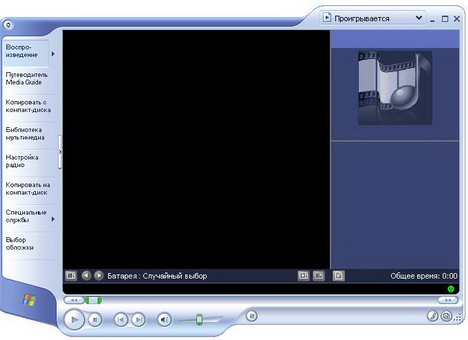
Данная программа поддерживает большинство современных мультимедийных форматов, а также позволяет составлять списки воспроизведения или Playlists, что добавляет ей особой привлекательности и удобства. Очень удобно составлять мультимедийные библиотеки вашего компьютера, то есть для того чтобы добавитьт в список Windows Media Player все музыкальные и видеофайлы, находящиеся на вашем компьютере вам следует всего лишь перейти к меню Сервис — Искать файлы мультимедиа. Проигрыватель выдаст вам список всех песен и фильмов вашего компьютера, удобно рассортировав их по Исполнителю. Также программа выдаст вам всю информацию о файлах — Исполнитель, Альбом, Голд, Стиль и т.д. Найти программу вы сможете через меню Пуск — Все программы — Стандартные — Развлечения — Проигрыватель Windows Media.
Также в подменю Развлечения вы сможете найти Звукозаписывающую программу, позволяющую записывать звуки при помощи микрофона и очень полезную для любителей видеомонтажа программу Windows Movie Maker. Эта программа позволит вам создавать свои видеозаписи, записывать их с видеокамеры, а также монтировать (склеивать) куски разных фильмов воедино. Если вы увлекаетесь режиссурой домашнего видео, обязательно попробуйте Movie Maker, возможно его функционала вам хватит.
Интернет
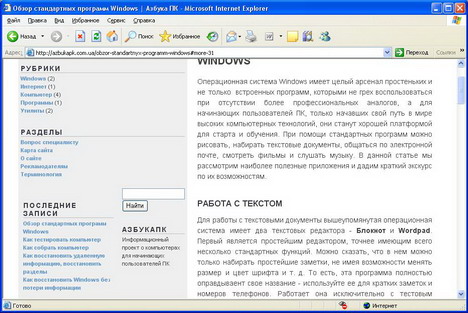
Понастоящему полноценные возможности для начинающих пользователей ПК, открывает для нас данная операционная система для работы с Интернетом. Довольно приличный браузер (прграмма для открытия web-страниц и сайтов) Internet Explorer доступен пользователям сразу после установки Windows. Он умеет очень многое и по праву. занимает одно из ведущих мест гонке за первенство среди браузеров мира. С каждой версией ОС он приобретает все новые и новые функции, становиться более привлекательным и «умным». В любом случае, его будет вполне достаточно новичкам ПК.
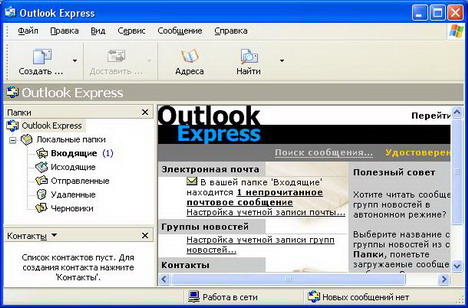
Outlook Express или Outlook 2003 — встроенные программы для управления почтовыми ящиками Интернет или E-mail. Также как и Интернет браузер, имеют в своем арсенале достаточно функций и способностей, чтобы учавствовать в эстафете за лучший почтовик десятилетия.
Найти его вы сможете в меню Пуск, а настроить лишь с помощью мастера настройки Учетных записей, который предсанет перед вами после первого запуска программы. Внимательно читайте инструкции и у вас все получится.
На этом первый обзор встроенных в Windows программ для начинающих пользователей ПК можно считать завершенным, более подробные инструкции читайте в справке о программах (F1), а также ищите в соответствующих разделах нашего сайта.
- Обзор скрытых стандартных программ и утилит Microsoft Windows
- Мастер установки и удаления программ
- 82% Open Source программ поддерживают Windows
- Безопасный пароль: обзор программ «антисклероз»
- Управление автозагрузкой программ в Windows
 Рубрики Windows
Рубрики Windows  Теги: Windows, программы
Теги: Windows, программы
Источник: cfcrus.ru